
ዘዴ 1: ፋይል ታሪክን ማዳን
በዊንዶውስ 10 አካባቢ ውስጥ አስፈላጊ ውሂብን ለማስቀመጥ እና ለማደስ ኦፕሬቲንግ ሲስተም ገንባዮችን የሚያቀርብ ዋና መሣሪያው "የፋይል ታሪክ" የሚለውን ስም ተቀበሉ. ይህ የመሳሪያ መሳሪያዎች የፋይሎችዎን እና የሰነዶችዎን እና ሰነዶችዎን ስሪቶችዎን ለማስቀመጥ ይፈቅድልዎታል, እና ባለማወቅ ለውጥ, በተባባዩ ጊዜ እንደተገለፀው ውሂቡን ወደ ሁኔታው በፍጥነት ለማደስ ወይም ለማዳከም ያስችልዎታል. የዚህ ዓይነቱ አሠራሮች ምትኬ ለመፍጠር, በዚህ መንገድ እርምጃ መውሰድ አለብዎት-
- ለስራ ይዘጋጁ እና በባክፕቱ የተፈጠረውን የጠረጴዛው ማከማቻ ሆኖ የሚያገለግለው ወደ ፒሲው ተዘጋጁ. የመጠባበቂያ ቅጂውን ለማስቀመጥ የዩኤስቢ ፍላሽ ድራይቭ, የውጭ ሃርድ ዲስክ ወይም ማህደረ ትውስታ ካርድ መጠቀም ይችላሉ. የተፈጠረውን የመጠባበቂያ ቅጂ ለማከማቸት ከውጭ ድራይቭ በተጨማሪ አውታረመረቡ ዲስክ, እንዲሁም የ Anddrive ደመና.
- "ዊንዶውስ ቅንብሮች" ይክፈቱ (ለምሳሌ, ከ "ጅምር" ምናሌ).
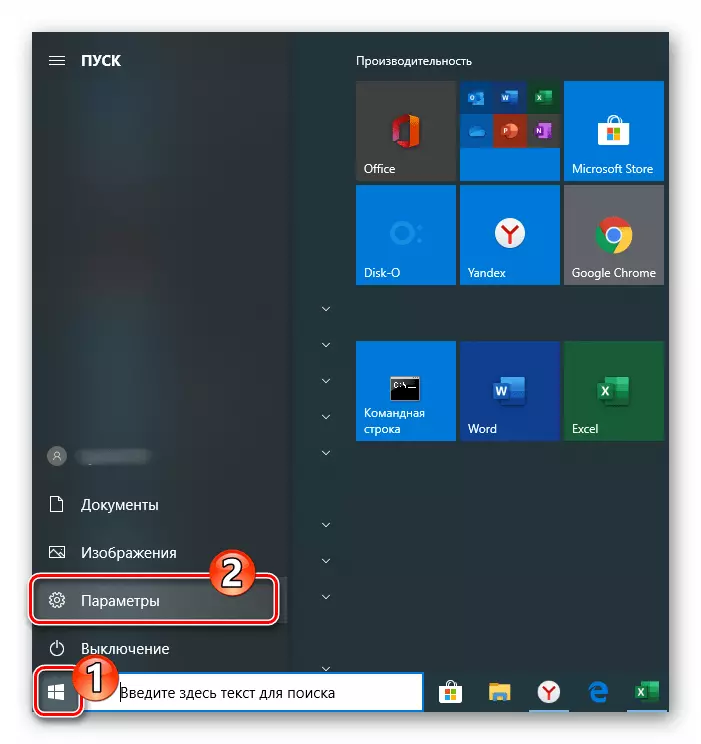
ዘዴ 2 የዊንዶውስ መሳሪያዎችን ምስል መፍጠር
በዊንዶውስ 10 ውስጥ ውሂብን ለማስቀመጥ ከላይ ከተገለፀው ተግባር በተጨማሪ የስርዓት ምስል አፈፃፀም ይገኛል. በሂደቱ ውስጥ ውሂብን ሲያድግ እና ወሳኝ ስህተቶችን ሲያድግ እና / ወይም እሱን ማውረድ አለመቻል, በሌሎች በርካታ ሁኔታዎች ውስጥ ወደ ተጎድተው እና ሩቅ የስርዓት ፋይሎች ይመለሱ.
- ወደ የቁጥጥር ፓነል መስኮቶች ይሂዱ.
ተጨማሪ ያንብቡ ከዊንዶውስ 10 ጋር "የቁጥጥር ፓነል" በመክፈት ላይ
- የመጠባበቂያ ቅጂውን ይክፈቱ እና ክፍልን ይመልሱ.
- በመስኮቱ ግራ በኩል ባለው የአማራጮች ዝርዝር ውስጥ "የስርዓት ምስል መፍጠር" ን ጠቅ ያድርጉ.
- የሬዲዮ አዘራር አቀማመጥ እና የእቃውን ምርጫ በመቀየር እቃውን በተቆራረጠው ዝርዝር ውስጥ በመቀየር "ማህደሩ የሚከማችበት ቦታ የት ነው?" ማለትም ስርዓተ ክወና ምትኬ የሚቀራረበው ነው. "ቀጥልን" ጠቅ ያድርጉ.
- አስፈላጊ ከሆነ ስርዓተኝነት ከሌላቸው የአከባቢ ዲስክ ውሂብን ያንቁ. ይህንን ለማድረግ እቃዎቹን በእቃዎቹ አቅራቢያ በሚገኙ አመልካች ሳጥኖች ውስጥ ያዘጋጁ. የመጠባበቂያ ቅጂውን ምርጫ ካጠናቀቁ በኋላ ቀጥልን ጠቅ ያድርጉ.
- ይህንን አሰራር ለመጀመር ስርዓተ ክወና ምስል ለመፍጠር ሁሉም ነገር ዝግጁ ነው, "መዝገብ ቤት" ን ጠቅ ያድርጉ.
- ስርዓተ ክወናው ያለውን የመጠባበቂያ መጠናቀቅ ይሆናል ሳለ ይጠብቁ. የ ሂደት ወቅት, ሌሎች ተግባራት ለመፍታት አንድ ፒሲ ለማከናወን መቀጠል ይችላሉ.
- የ Windows 10 ምስል አበጅቶ የመረጡት ቦታ ላይ ተቀምጧል በኋላ, አንድ መልዕክት የስርዓት ማግኛ ዲስክ ለመፍጠር ረቂቅ ይመስላል. ይህ መሣሪያ ከላይ ያሉትን እርምጃዎች ምክንያት ከተገኘው OS ያለውን የመጠባበቂያ ለማሰማራት አስፈላጊ መሆኑን እውነታ ቢሆንም, የሚታየውን መስኮት ውስጥ «አይ» ን ጠቅ ያድርጉ.
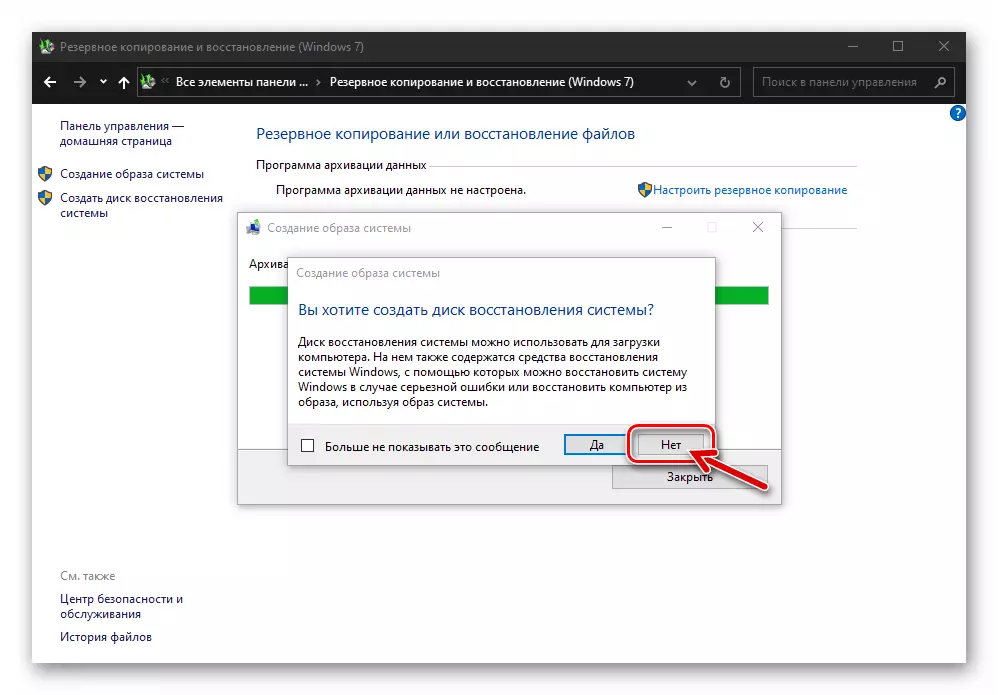
ተከትለውን የሚከተለውን ቁሳዊ ውስጥ የሚሰጡ መመሪያዎች አንዱ ከመፈጸሙ በማድረግ ማግኛ ዲስክ መፍጠር ይችላሉ:
ተጨማሪ ያንብቡ: የ Windows 10 ማግኛ ዲስክ መፍጠር
- በዚህ ላይ, በ Windows 10 ምስል ፍጥረት ራሱ የተጠናቀቀ አስባችሁ ነው OS ውስጥ ተዋህዷል. በመስኮት በኩል ያለውን "በማኅደር ተጠናቋል ስኬታማ" ማሳወቂያ ውስጥ "ዝጋ" "ይታያል" ጠቅ ያድርጉ.
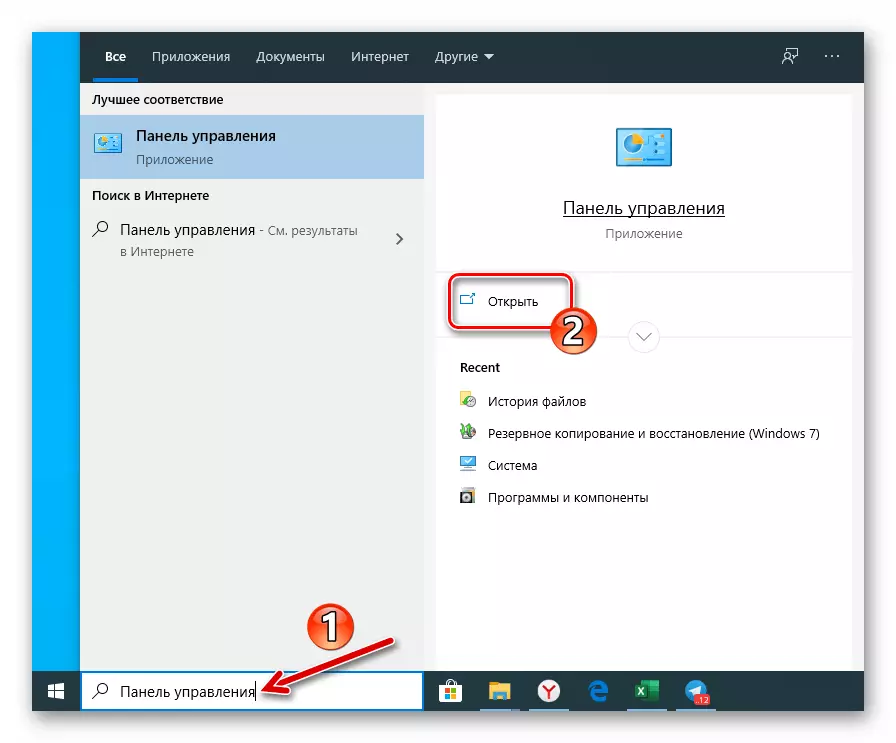
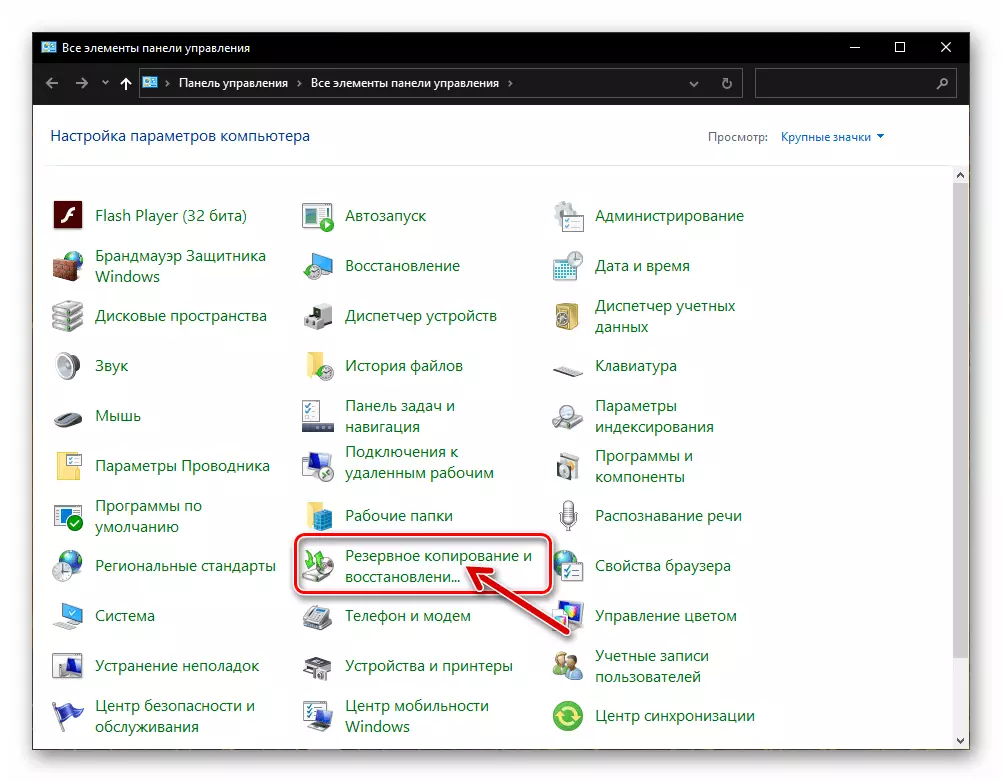

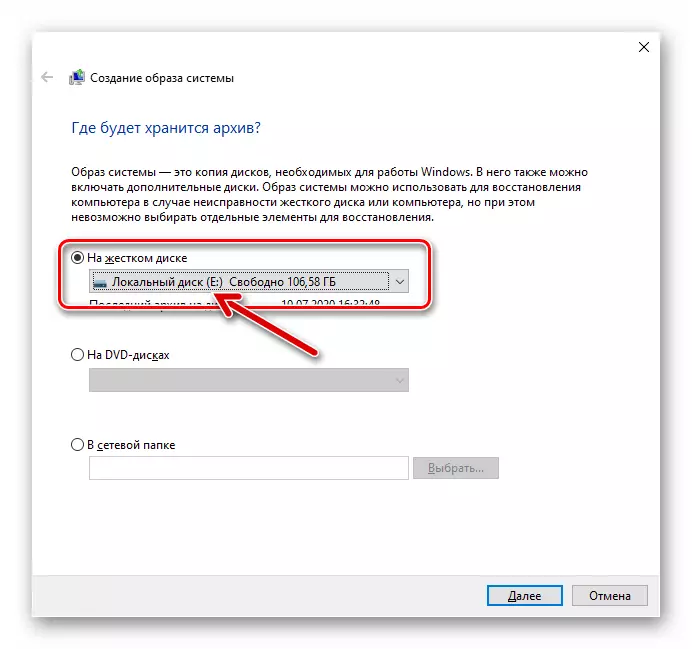
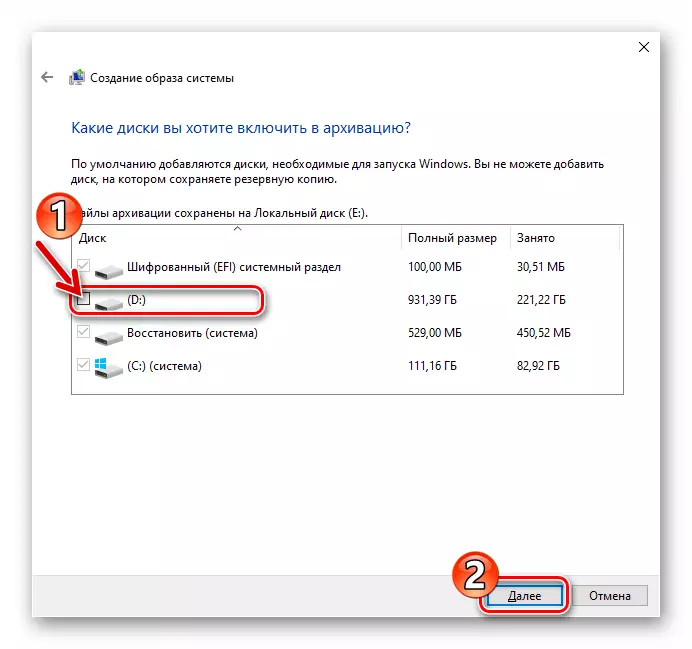
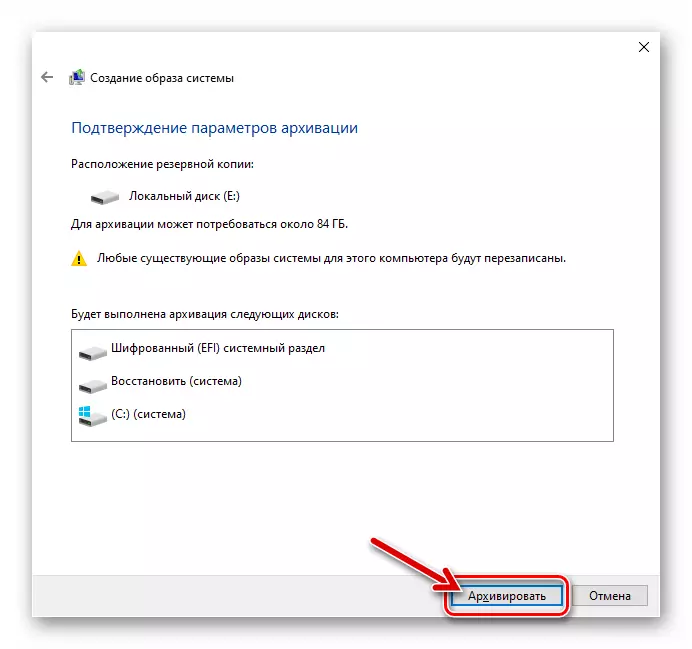
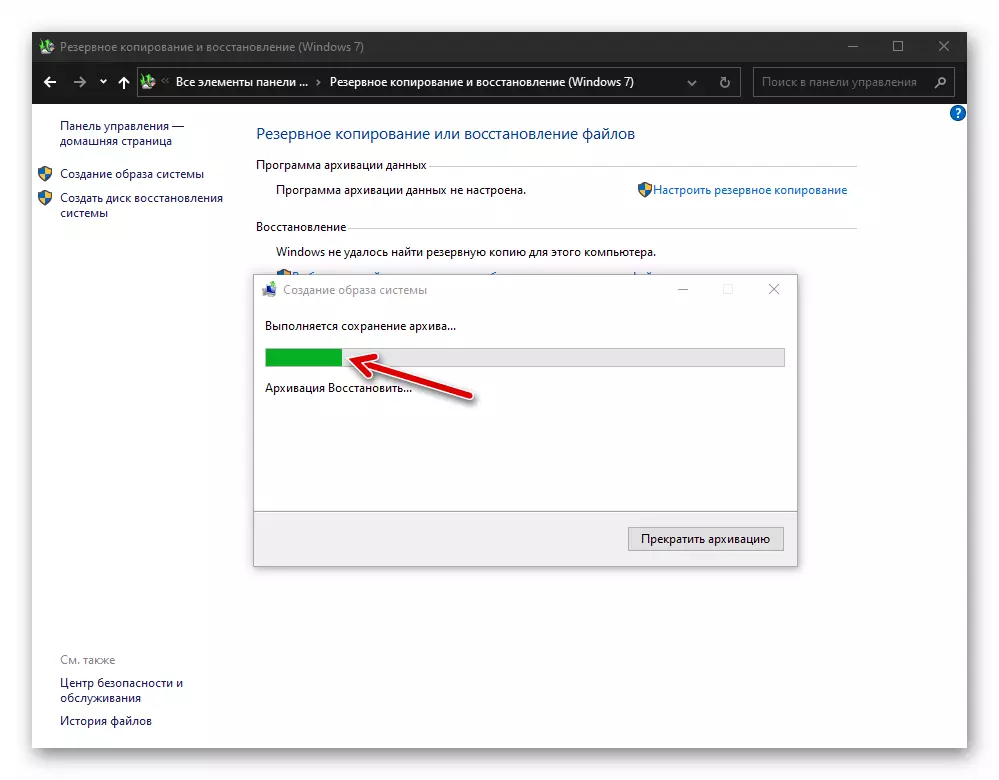
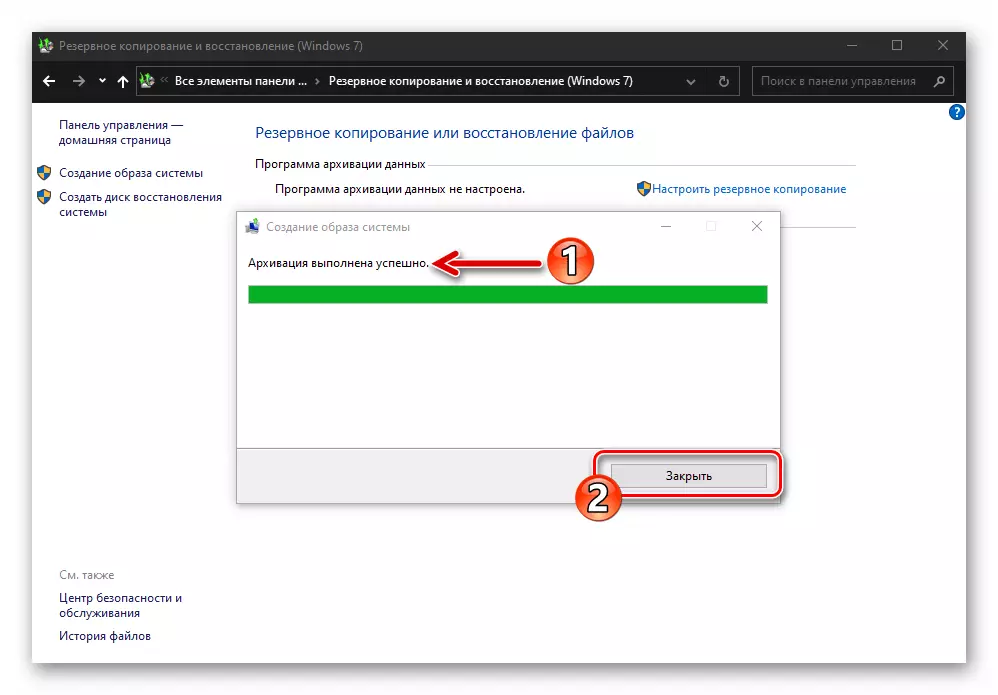
ዘዴ 3: የሶስተኛ ወገን ሶፍትዌር
በ Windows 10 ውስጥ የተለያዩ ዓይነቶች መካከል OS የመጠባበቂያ ቅጂ መፍጠር አማካኝነት አሉ እውነታ ቢሆንም, በጣም ብዙ ተጠቃሚዎች የሶስተኛ ወገን ፕሮግራም ገንቢዎች አንዱ ይመርጣሉ. ይህ አካሄድ በአብዛኛው ምክንያቱም Wingovs ውስጥ መረጃ መጠባበቂያ መፍጠር ሶፍትዌር መካከል አጸደቁ ውስጥ መሆኑን ማስተዋሉ ጠቃሚ ነው, ለንግድ ያልሆነ ጥቅም ነጻ ጨምሮ ምቹና ቀልጣፋ መሳሪያዎች, ብዙ አለ. የሚከተሉት መመሪያ ወደ ተግባር ንጥል ውሳኔ ፕሮግራም በመጠቀም አርዕስት ርዕስ ውስጥ ፓርቲም ያሳያል Aomei Backupper መደበኛ.
- ወደ ገንቢዎች ኦፊሴላዊ ድረ-ገጽ ከ Aomei BackupPer መደበኛ ስርጭት ያውርዱ መጫን እና አሂድ.
- የመጠባበቂያ ዋና መስኮት ውስጥ በ "አዲስ ምትኬ" የማገጃ ላይ ጠቅ ያድርጉ.
- "የስርዓት መጠባበቂያ" - ቀጥሎም የመጠባበቂያ አማራጭ ይምረጡ.
- ቀጣዩ እርምጃ በእርስዎ ስርዓተ ክወና ላይ ምትኬ በማስጠበቅ ያለውን ቦታ ለማወቅ ነው:
- የመጠባበቂያ ይደረጋል የት ማውጫ መንገድ ከተገለጸ ቦታ መስመር ላይ ጠቅ ያድርጉ.
- በ ይምረጡ መስኮት ውስጥ, በአካባቢው ወይም ተነቃይ ዲስክ በመክፈት እና የመጠባበቂያ ቅጂ ፋይሎች ይከማቻል የት ማውጫው ሂድ, በክፍት አዝራር ላይ ጠቅ ያድርጉ.
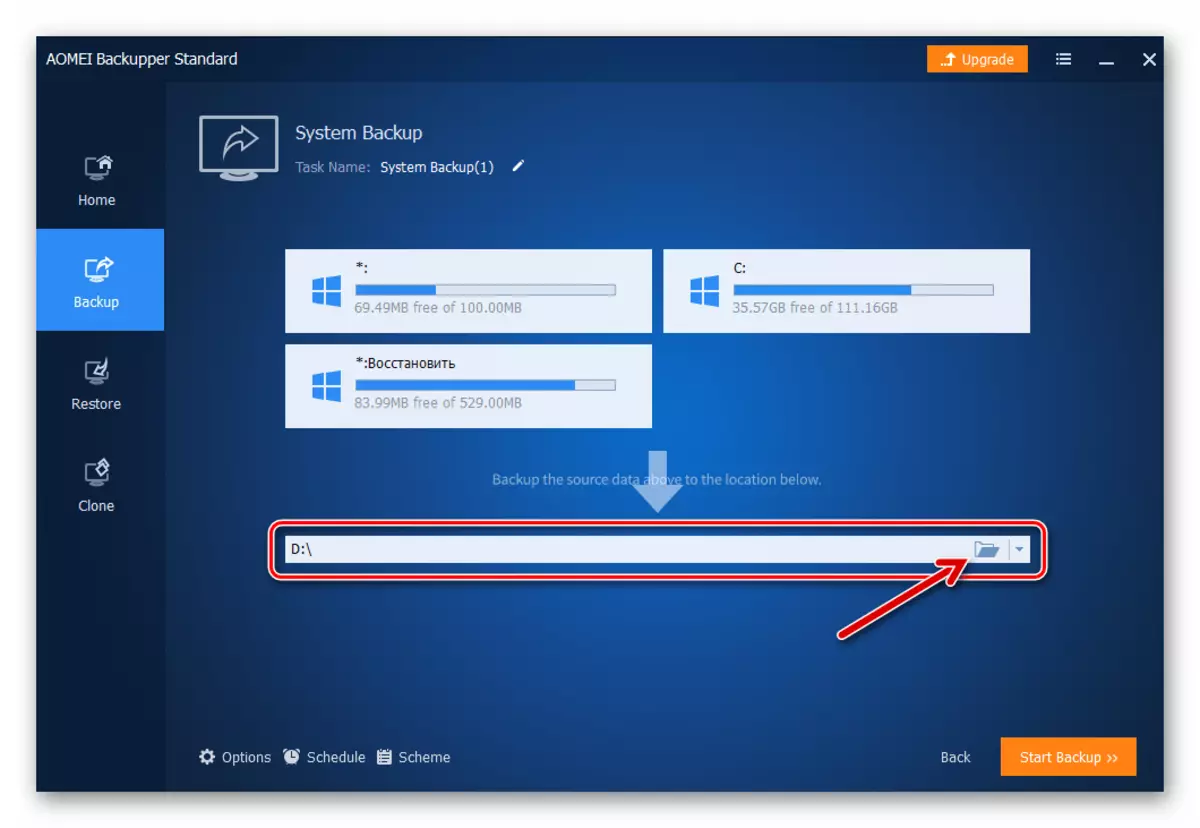
- ፕሮግራሙ ታችኛው ቀኝ ጥግ ላይ ያለውን ብርቱካን ቀለም አዝራር "ጀምር ምትኬ» ላይ ጠቅ ያድርጉ.
- የመጠባበቂያ መጨረሻን ይጠብቁ. ሂደቱ በዓይነ ሕሊናህ የሚታወቅ ነው - በአሚሚ የመጠባበቂያ ደረጃ መስኮት ውስጥ መቶኛ የመቁራት መቶኛ ታይቷል.
- የማሳወቂያ ፕሮግራሙን ከተቀበሉ በኋላ "ክወናው በተሳካ ሁኔታ ተጠናቅቋል" በፕሮግራሙ ፕሮግራሙ ውስጥ "ጨርስ" ቁልፍን ጠቅ ያድርጉ.
- በዚህ ላይ የዊንዶውስ 10 የዊንዶውስ የመጠባበቂያ ቅጂ ቅጂው ተጠናቅቋል, ፕሮግራሙ ሊዘጋ ይችላል.
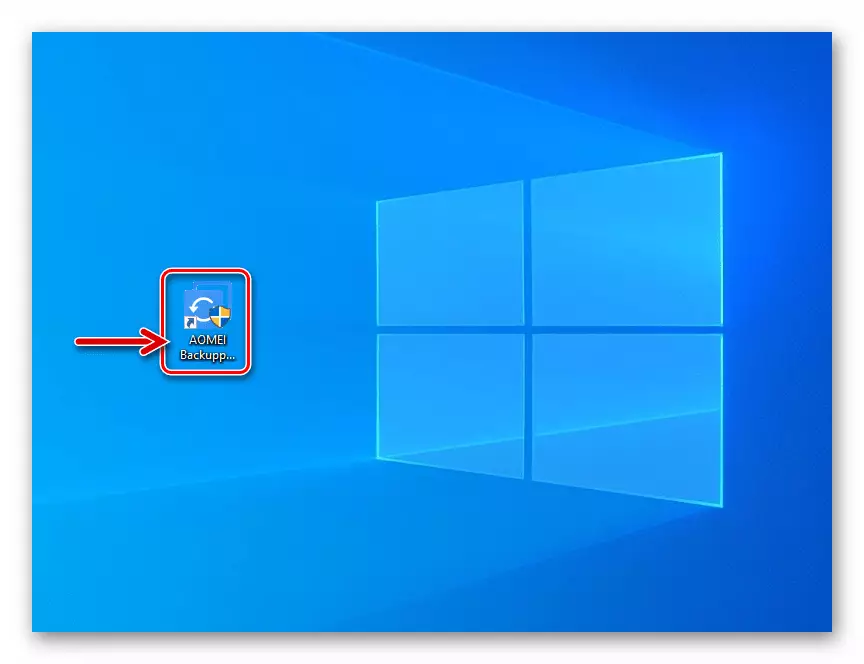
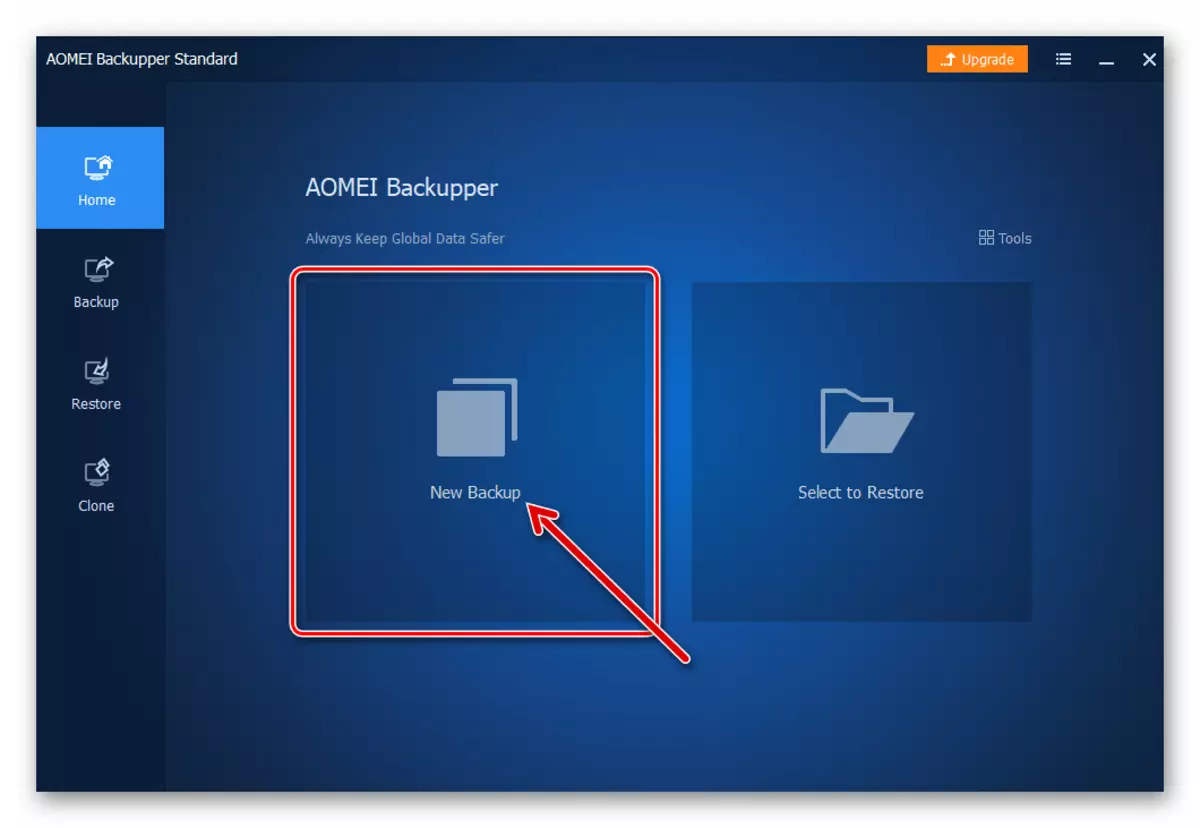
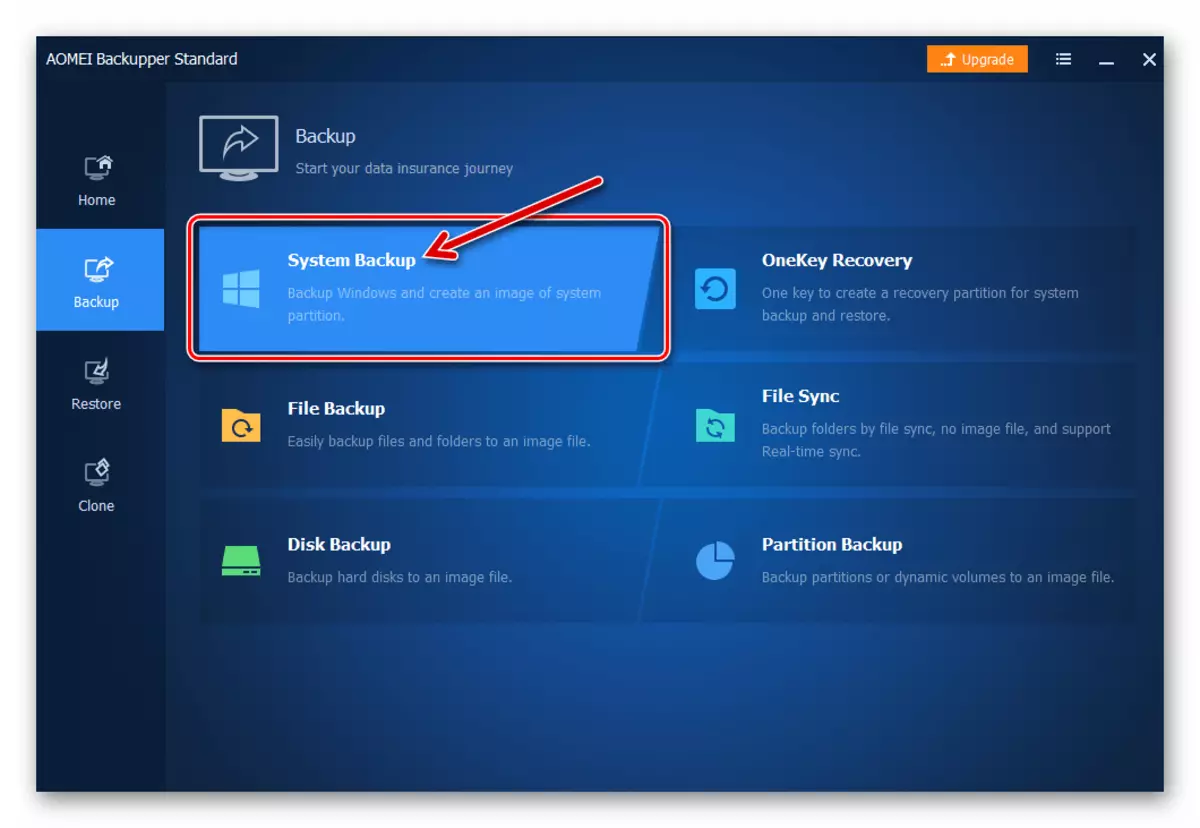
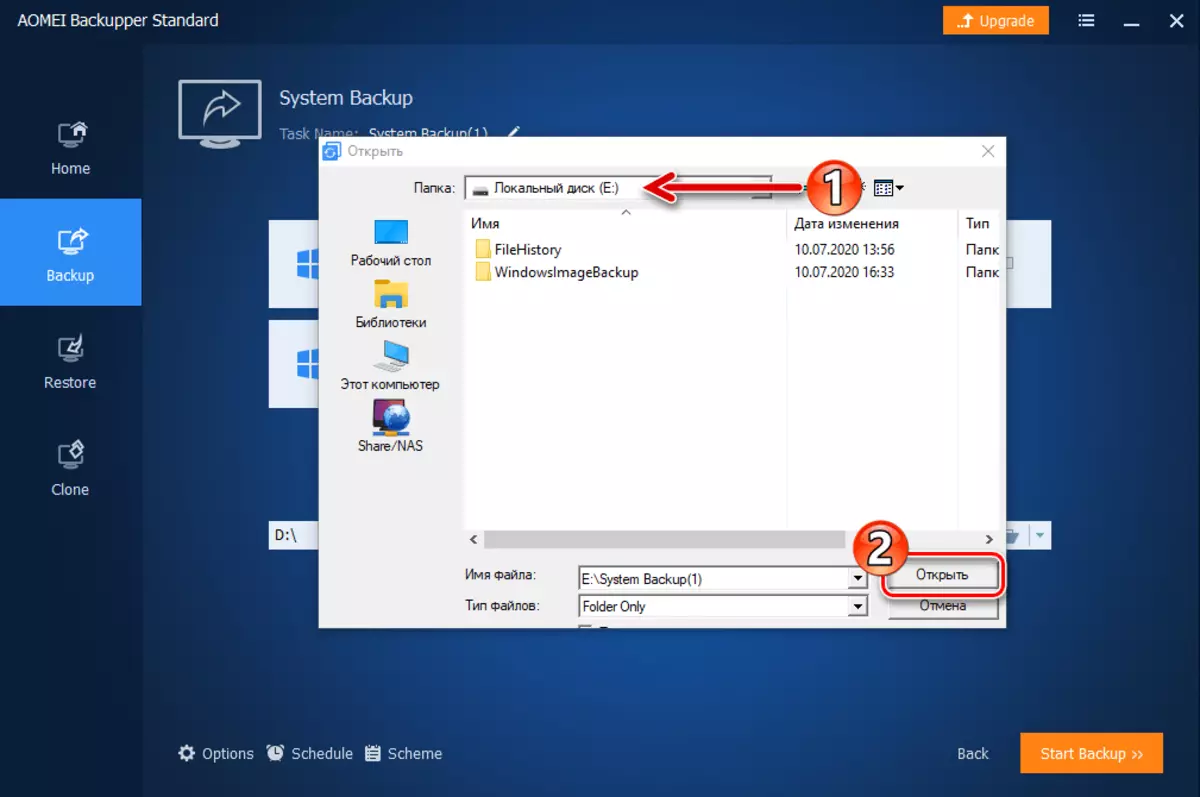
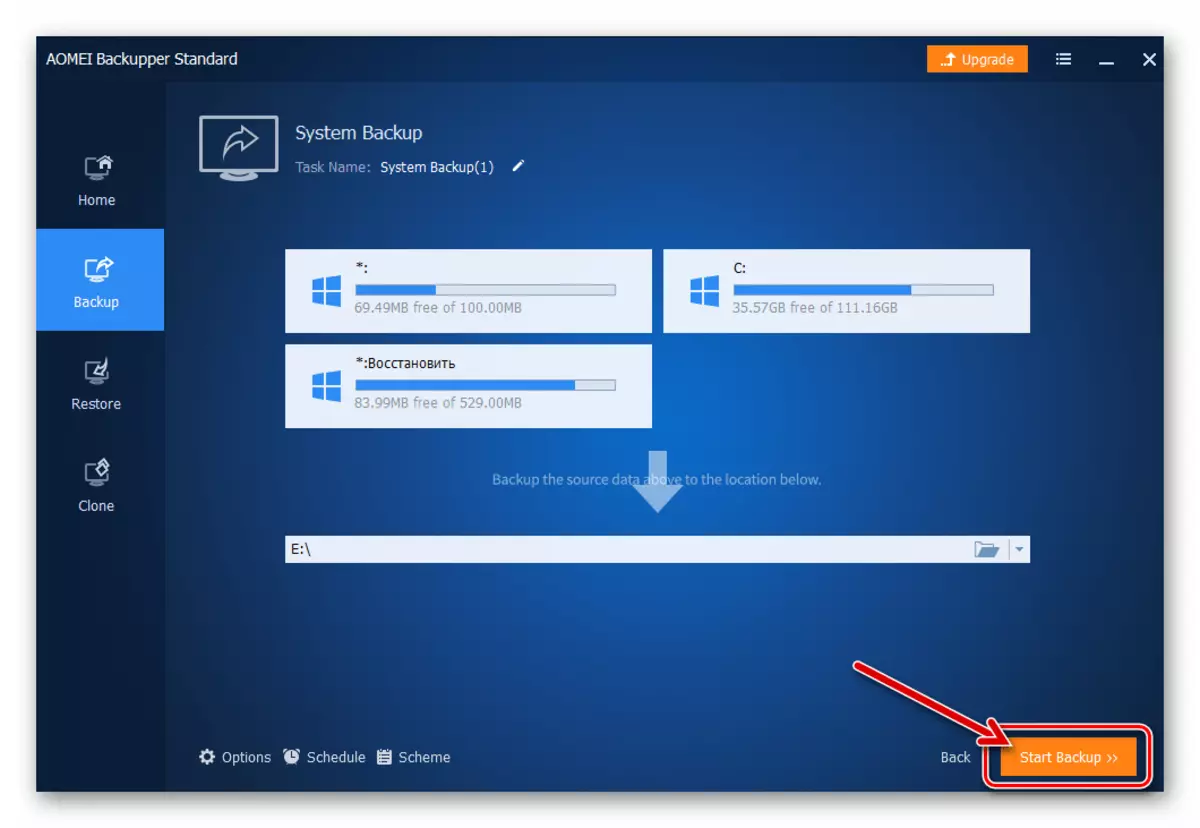
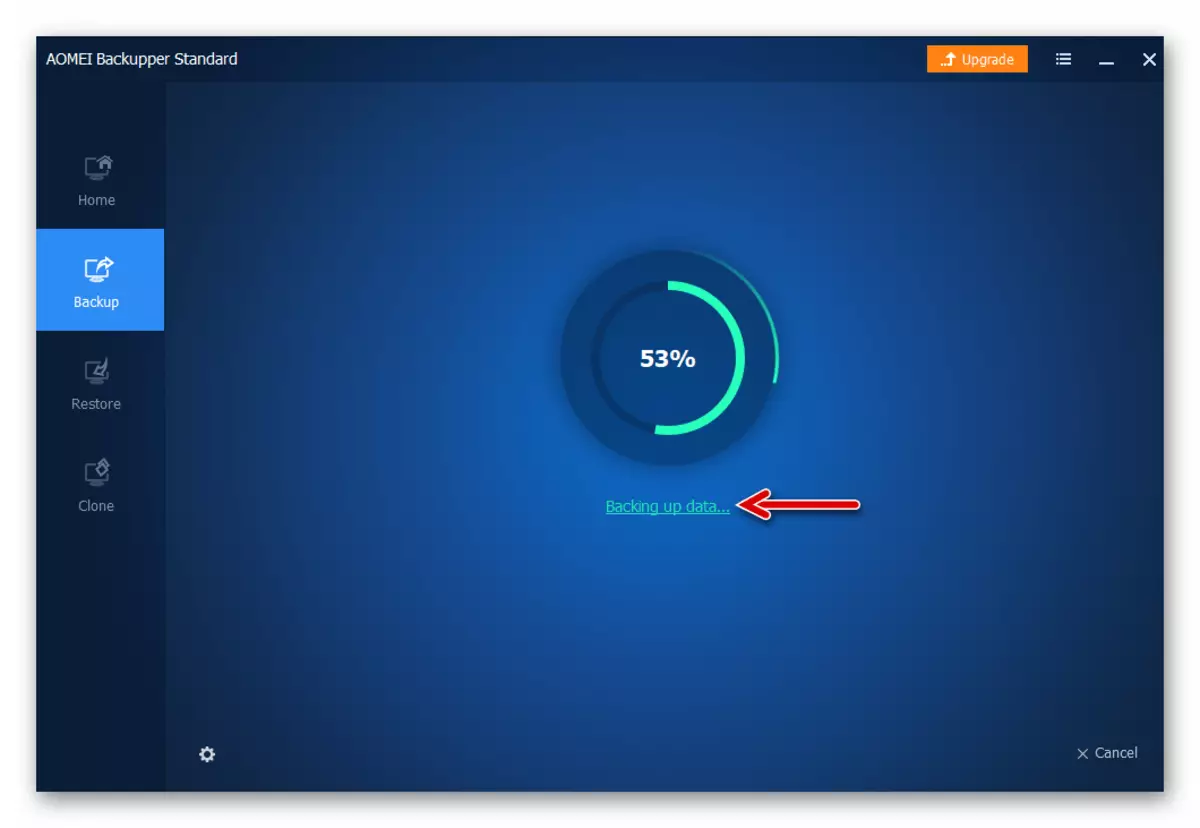
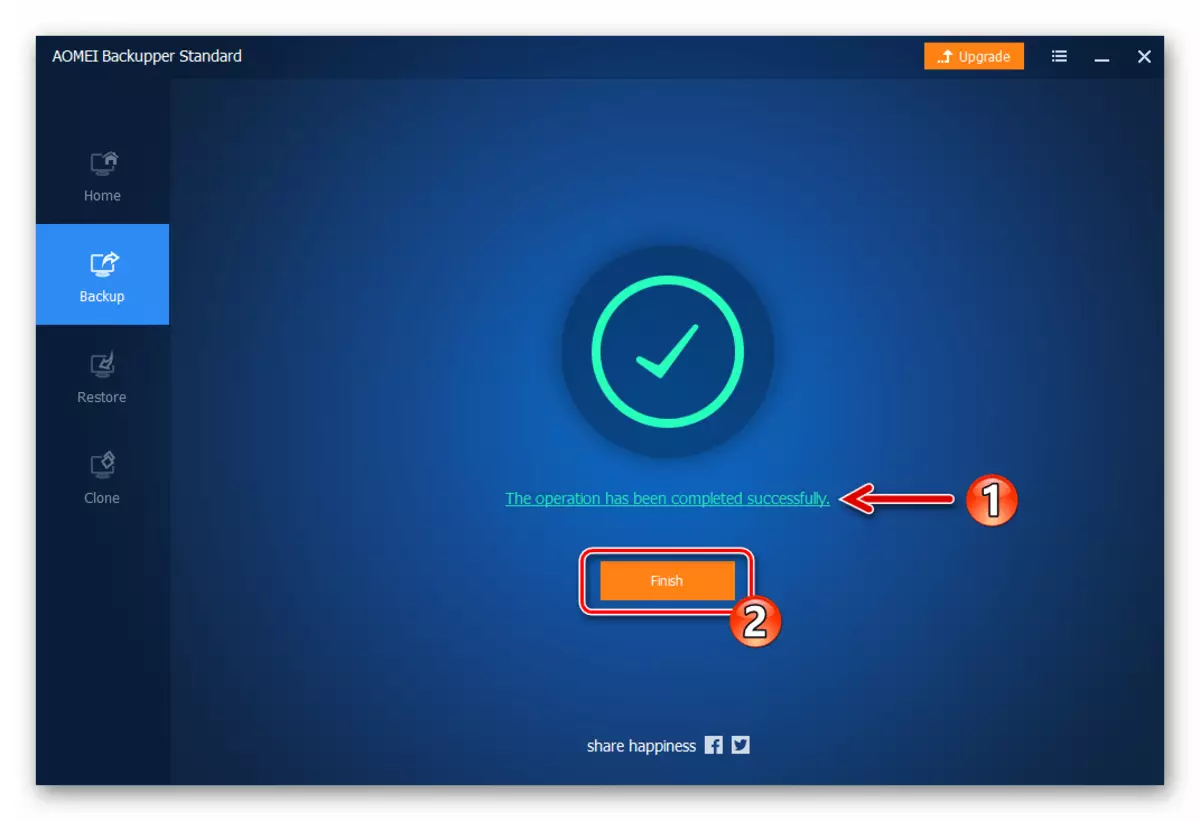
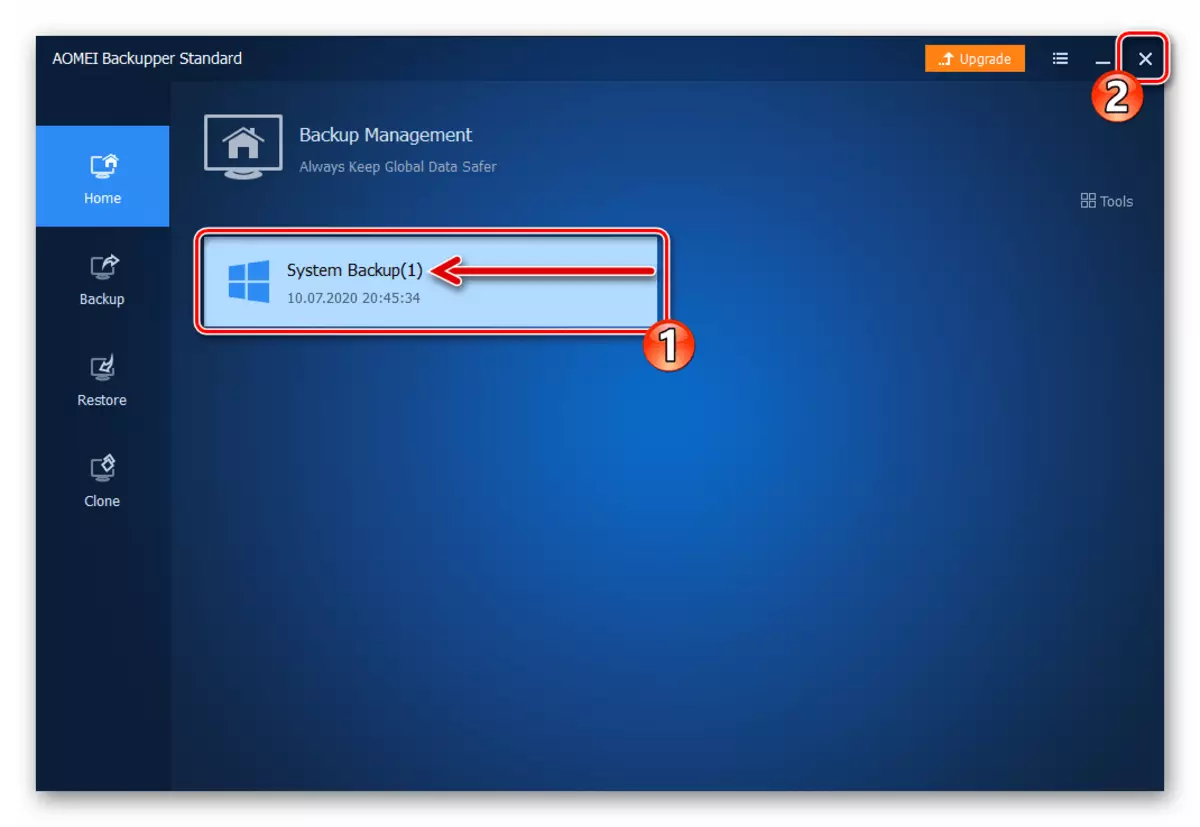
- ወደ የቁጥጥር ፓነል መስኮቶች ይሂዱ.
